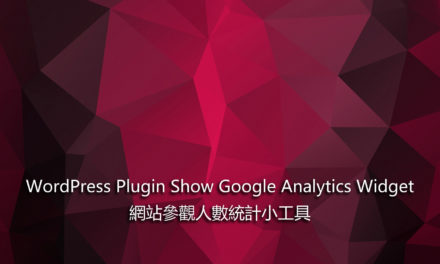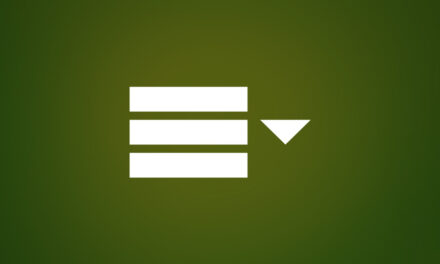Product Video Gallery for Woocommerce 商品影片外掛程式
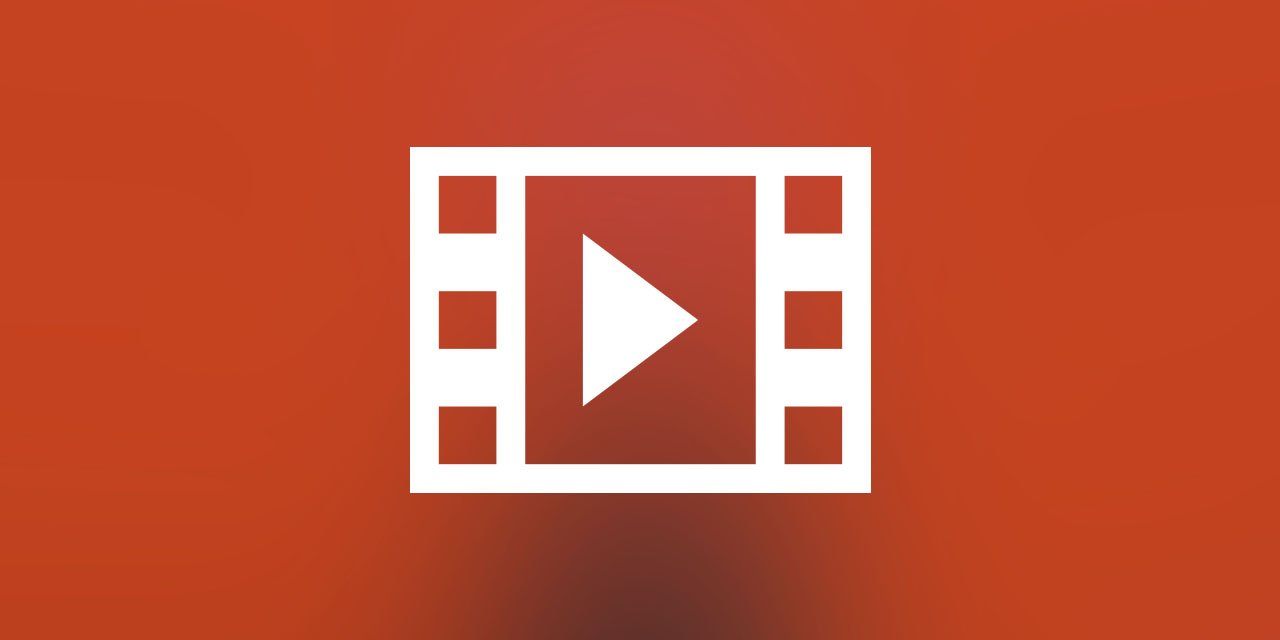
Product Video Gallery for Woocommerce 商品影片外掛程式,可以讓網站管理者輕鬆的為商品新增影片,增加商品展示的效果更容易吸引訪客的眼光,增進商品的銷售成績。
使用 WooCommerce 架設電子商務網站的朋友都知道,要增加商品的銷售是每個電商網站的必要功課,無不想盡辦法增加商品的可看性,除了豐富、精美的商品照片與商品說明外,介紹商品的影片,更是不可或缺的重要元素。如果你也是經營 WooCommerce 購物網站的朋友,那麼今天分享的外掛程式不要錯過了。
Product Video Gallery for Woocommerce 商品影片外掛程式
1.安裝外掛程式的步驟一樣,登入控制台後,到外掛/安裝外掛,關鍵字輸入:Product Video Gallery for Woocommerce,搜尋到後請點擊立即安裝。
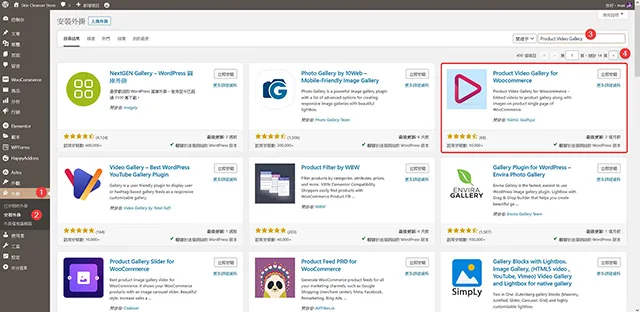
2.安裝完成啟用後,會看到外掛程式的提示視窗,請點擊 Complete the setup 完成設定。
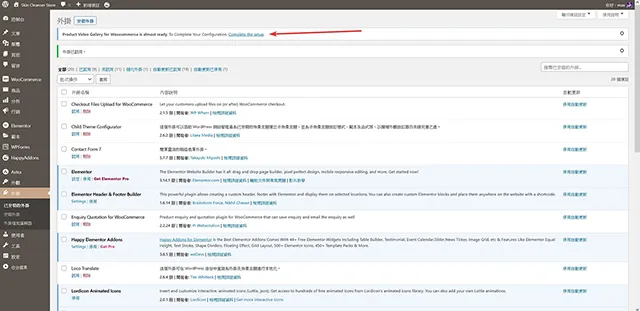
3.外掛程式免費版本提供的設定很簡單,可以對商品影片作基本設定,新手朋友建議採外掛程式預設的設定,先開始使用看看。
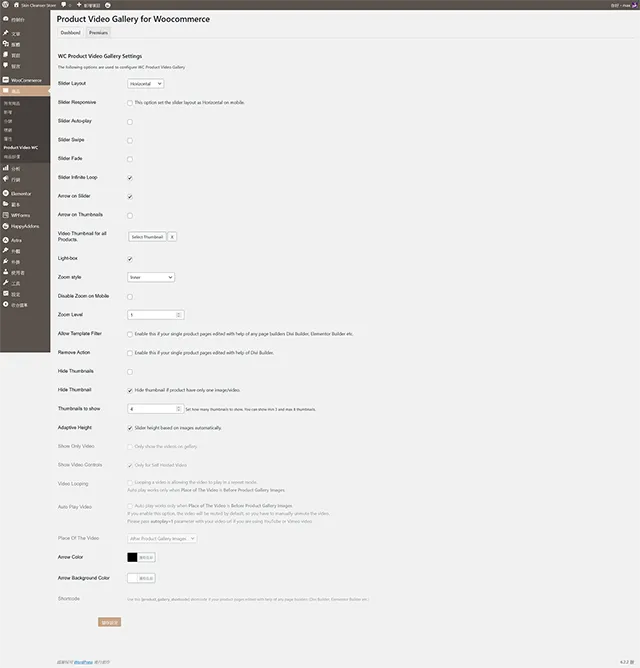
4.回到商品編輯頁面,往下找到 Product Video Url,外掛程式免費版本只提供 Youtube 的影片,同時也只能提供一支影片。如果需要其他影片來源像是 Vimeo 或是自己上傳的影片,就需要升級到付費版本,同時也可以新增一支以上的影片。
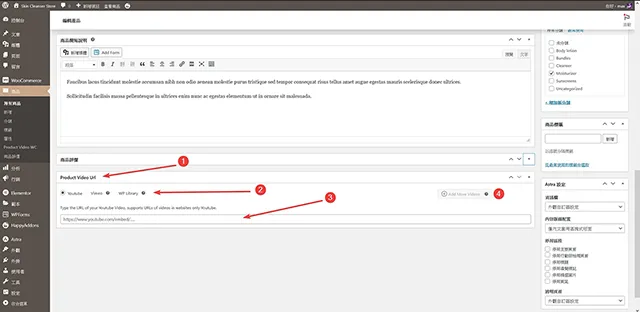
5.回到商品展示頁面,可以看到商品圖片多了新增的影片縮圖。
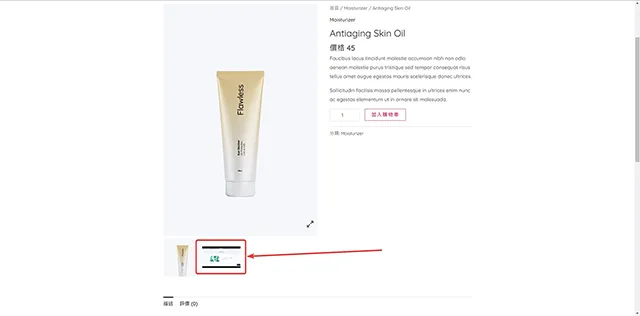
6.點擊影片縮圖,可以看到上方商品圖片欄換成了影片,點擊就可以開始播放商品影片了。
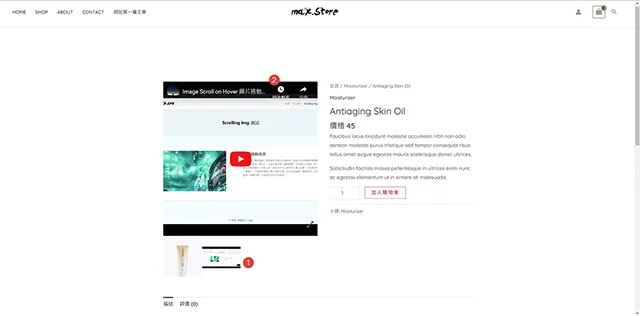
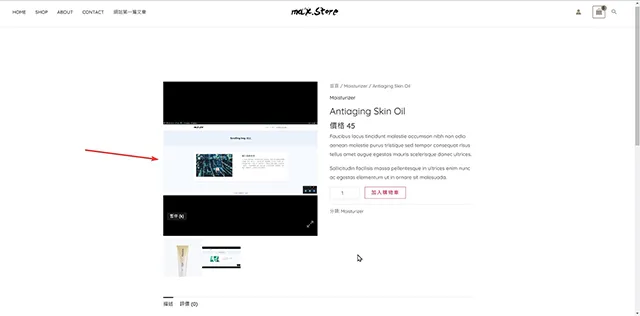
- 外掛程式名稱:Product Video Gallery for Woocommerce
- 外掛程式網址:https://tw.wordpress.org/plugins/product-video-gallery-slider-for-woocommerce/
- 外掛程式推薦:★★★★★
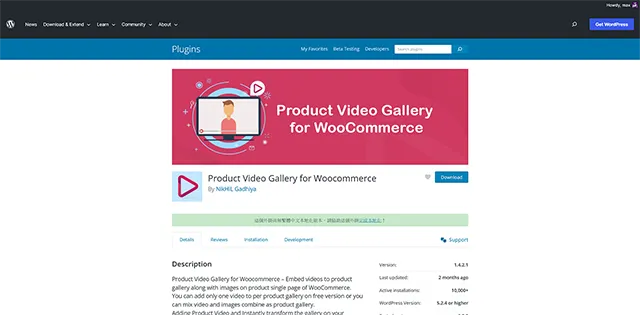
結論
在商品相簿中增加商品影片,對於商品銷售來說,有很棒的正面效果,而今天介紹的外掛程式,免費版本就可以做到了,對於很多電商網站來說,網站建置的成本減輕很多,有興趣的朋友一定要試試。